There are times when there are links in the PDF file that you Het komt voor dat het PDF-bestand links bevat die u om verschillende redenen wilt kopiëren, zoals het delen met iemand zonder het hele PDF-bestand te delen of het te kopiëren en plakken in een ander bestand. Wat het ook is, hier maakt u kennis met twee geteste methoden om de PDF-link te kopiëren. Eerst nemen we u mee door een methode met behulp van een PDF-editor, UPDF. De tweede methode is via Google Chrome.
Deel 1. Hoe kopieer je een link van een pdf via UPDF?
UPDF is een complete PDF-editor en -lezer. Het heeft een "Link" -functie die kan worden gebruikt om PDF-links te kopiëren, de link te wijzigen of te wijzigen en ook te verwijderen. Hoewel de meeste reguliere PDF-editors deze functie niet bieden, maakt UPDF dit allemaal mogelijk in een kwestie van een paar klikken. U moet eerst de nieuwste versie van UPDF op uw computer downloaden door hier te klikken.
Windows • macOS • iOS • Android 100% veilig
Stap-1. Open het PDF-bestand met koppelingen
Kies "Open File" om uw PDF-document met de links te openen.

Stap-2. Kopieer de PDF-link met behulp van de functie "Link"
Wanneer uw PDF-bestand is geopend, ziet u aan de linkerkant van het scherm een paneel met opties. Klik op "Bewerken" in "Extra" en je ziet bovenaan drie knoppen.
Met deze actie worden ook eventuele koppelingen in de PDF gemarkeerd. Dit zal uw leven ook gemakkelijker maken omdat u niet op de pagina naar de link hoeft te zoeken.
Als u op de link klikt, wordt een dialoogvenster geopend dat de link bevat. U kunt die link selecteren en kopiëren met behulp van de knop "Ctrl+C".
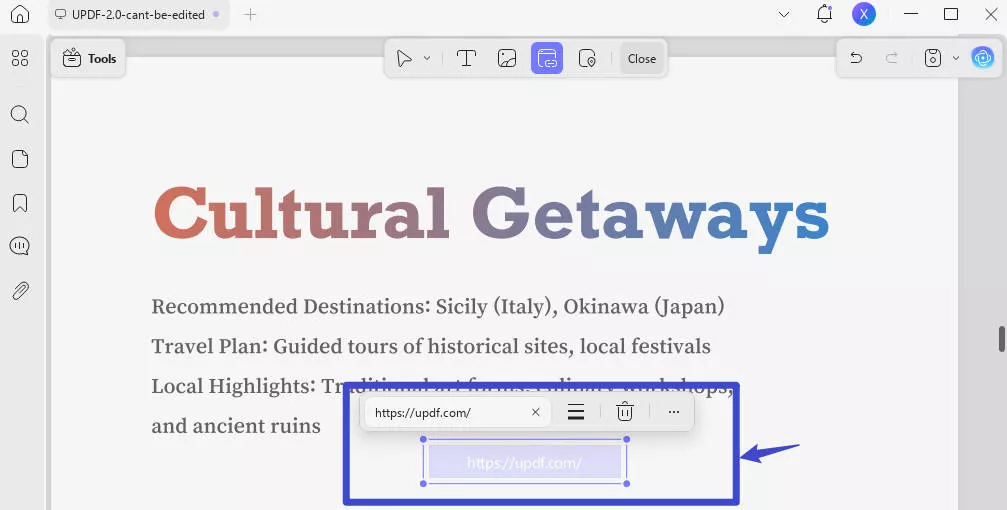
Als u die link wilt wijzigen, kunt u de link ook ergens vandaan kopiëren en in het dialoogvenster plakken. U kunt de link ook verwijderen door op "Verwijderen" te drukken.
UPDF is slechts een PDF-linkeditor, maar zit boordevol geweldige functies. U zult niet aarzelen om een jaarlijks premium abonnement te kopen. Het is erg goedkoop en heeft een handige prijs van USD 39.99, in vergelijking met andere vlaggenschip PDF-bewerkingssoftware die veel duurder is. Je hebt misschien wel eens gehoord van de uitdrukking grote dingen komen in kleine verpakkingen; nou, het is volledig van toepassing op UPDF. Het is niet prijzig en biedt zoveel geweldige functies zoals:
- U kunt nieuwe tekst en afbeeldingen bewerken en invoegen. Er is een schare aan Drawboard-gereedschappen. Je hebt er dan geen aparte app voor nodig.
- U kunt uw PDF beveiligen met een wachtwoord en het wachtwoord verwijderen. U kunt het hele PDF-document delen, of u kunt ook een link maken of, nog cooler, een QR-code om er toegang toe te krijgen.
- Het vergemakkelijkt het insluiten van elk formaat van het bestand, zelfs MP3. Hiermee kunt u pagina's combineren tot één pagina. U kunt ook PDF-bestanden samenvoegen.
- U kunt zelfs PDF op volledig scherm bekijken, zoals een PowerPoint-presentatie, en tegelijkertijd PDF annoteren/markeren.
- U kunt PDF converteren naar andere bestandsindelingen en vice versa. Als u problemen ondervindt bij het opslaan van een bestand als PDF, kunt u er een screenshot van maken en de schermafbeelding naar PDF converteren. UPDF beschikt over OCR-technologie die zelfs gescande bestanden doorzoekbaar maakt.
- UPDF biedt ook cloudruimte en u kunt deze gebruiken om PDF-bestanden op te slaan. Ja, u kunt een hele reeks documenten scannen of zelfs een boek naar PDF scannen en ze opslaan in UPDF-cloudruimte zonder dat u zich ooit zorgen hoeft te maken over de interne geheugenruimte.
- Het is compatibel met alle platforms zoals Windows, Mac en zelfs met iPhone, iPad, Android-telefoons en tablets.
De lijst gaat maar door, maar houd je vast, want er is één uniek kenmerk van UPDF dat je van je sokken zal blazen. Het heeft AI geïntegreerd. Het kan u helpen de PDF geheel of gedeeltelijk samen te vatten. U kunt ook vragen om een sectie te schrijven of te herschrijven. U kunt deze functie zelfs gebruiken om UPDF-tools te begrijpen en ermee te werken.
UPDF is beoordeeld door Laptopmedia. U kunt lezen om er meer over te weten. Je kunt de review-tutorial ook op YouTube bekijken door op de onderstaande link te klikken.the review tutorial on YouTube by clicking the link below.
U moet erg onder de indruk zijn van alle functies van UPDF en zou uw eigen exemplaar willen downloaden. U kunt dat doen door op deze link te klikken.
Windows • macOS • iOS • Android 100% veilig
Deel 2. Hoe kopieer ik een link in PDF met Chrome?
Google Chrome kan ook worden gebruikt om links uit PDF-documenten te kopiëren. Het is ook een gemakkelijke methode die het doel zal dienen. Met deze methode kunt u de link echter niet wijzigen of verwijderen. Desalniettemin, hier is de gids om dat te doen:
Stappen: Open het PDF-bestand met Google Chrome. U kunt dit doen door met de rechtermuisknop op de bestandsnaam te klikken en "Openen met > Google Chrome" te kiezen. Zodra het bestand is geopend, klikt u met de rechtermuisknop op de link om een menu met opties te openen. Klik op "Kopieer linkadres", waarmee het adres wordt gekopieerd. U kunt de link vervolgens plakken waar u maar wilt.
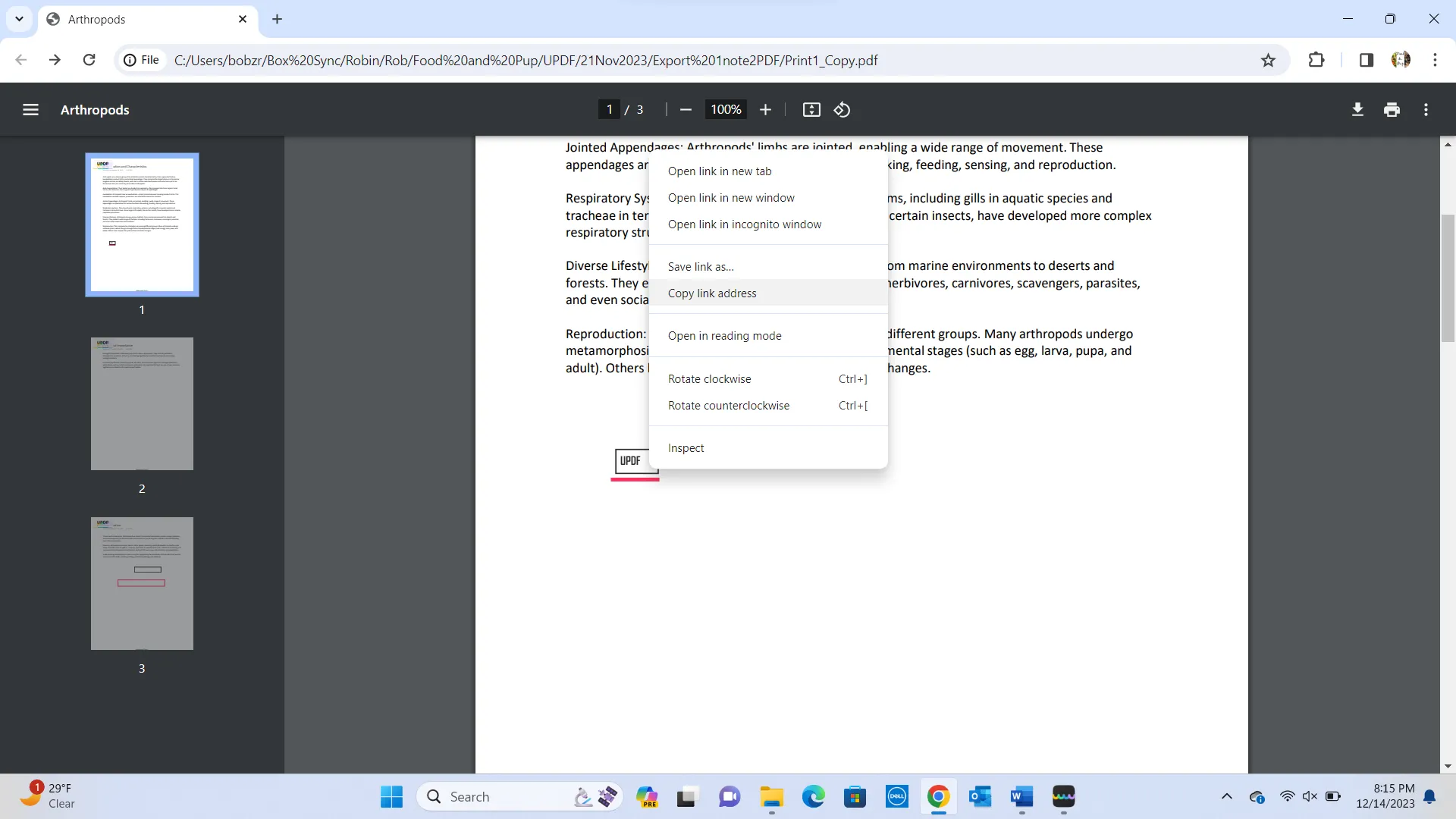
Lees ook: PDF naar URL: 3 beste methoden met stappen
Deel 3. Veelgestelde vragen over het kopiëren van een PDF-link
Vraag 1. Hoe kopieer ik een link van een PDF-bestand op mobiel?
Download UPDF op je telefoon en open je PDF-bestand met UPDF. Tik op het tekstpictogram in "Extra". Nu worden al uw links gemarkeerd in de PDF-bestanden. Blader door het bestand om naar de link te gaan. Tik op de link totdat het menu verschijnt en tik vervolgens vanuit het menu op "Kopiëren" om de link te kopiëren.
Vraag 2. Hoe een PDF-link online te kopiëren?
Ga naar "openpdf.com" en upload je PDF-bestand met een link. Zoek de link op de pagina en klik met de rechtermuisknop op de link en kies "kopieer linkadres". Hiermee wordt de link gekopieerd die u op de gewenste site kunt plakken.
Vraag 3. Hoe kopieer ik een PDF-link op Mac?
UPDF is compatibel met Mac, dus u kunt het gebruiken om een link in pdf-vorm te kopiëren. Open kort het PDF-bestand met UPDF en ga naar "PDF bewerken", waardoor de links in het bestand worden gemarkeerd. Klik op de link, waardoor het dialoogvenster met het linkadres wordt geopend. Selecteer het adres en kopieer het door op de "Command+C"-toets te drukken.
Laatste woorden
U kunt nu heel zeker weten hoe u de PDF-link moet kopiëren. U kunt de UPDF-methode of Google Chrome gebruiken, afhankelijk van wat u het gemakkelijkst vindt en aan uw verwachting voldoet. Het is echter moeilijk te negeren dat UPDF een eenvoudigere methode biedt met extra opties. Dus als u ervan wilt genieten en van alle andere functies die het kan bieden, klik dan hier om UPDF te downloaden en op uw computer te kopen.
Windows • macOS • iOS • Android 100% veilig
 UPDF
UPDF
 UPDF voor Windows
UPDF voor Windows UPDF voor Mac
UPDF voor Mac UPDF voor iPhone/iPad
UPDF voor iPhone/iPad UPDF voor Android
UPDF voor Android UPDF AI Online
UPDF AI Online UPDF Sign
UPDF Sign PDF bewerken
PDF bewerken PDF annoteren
PDF annoteren PDF maken
PDF maken PDF-formulier
PDF-formulier Links bewerken
Links bewerken PDF converteren
PDF converteren OCR
OCR PDF naar Word
PDF naar Word PDF naar afbeelding
PDF naar afbeelding PDF naar Excel
PDF naar Excel PDF organiseren
PDF organiseren PDF samenvoegen
PDF samenvoegen PDF splitsen
PDF splitsen PDF bijsnijden
PDF bijsnijden PDF roteren
PDF roteren PDF beveiligen
PDF beveiligen PDF ondertekenen
PDF ondertekenen PDF bewerken
PDF bewerken PDF opschonen
PDF opschonen Beveiliging verwijderen
Beveiliging verwijderen Lees PDF
Lees PDF UPDF Cloud
UPDF Cloud PDF comprimeren
PDF comprimeren PDF afdrukken
PDF afdrukken Batch Process
Batch Process Over UPDF AI
Over UPDF AI UPDF AI-oplossingen
UPDF AI-oplossingen AI Gebruikersgids
AI Gebruikersgids FAQ over UPDF AI
FAQ over UPDF AI PDF samenvatten
PDF samenvatten PDF vertalen
PDF vertalen Chatten met PDF
Chatten met PDF Chatten met afbeelding
Chatten met afbeelding PDF naar Mindmap
PDF naar Mindmap Chatten met AI
Chatten met AI PDF uitleggen
PDF uitleggen Wetenschappelijk onderzoek
Wetenschappelijk onderzoek Papier zoeken
Papier zoeken AI-proeflezer
AI-proeflezer AI-schrijver
AI-schrijver AI-huiswerkhulp
AI-huiswerkhulp AI-quizgenerator
AI-quizgenerator AI-wiskundige oplosser
AI-wiskundige oplosser PDF naar Word
PDF naar Word PDF naar Excel
PDF naar Excel PDF naar PowerPoint
PDF naar PowerPoint Gebruikershandleiding
Gebruikershandleiding UPDF-trucs
UPDF-trucs Veelgestelde Vragen
Veelgestelde Vragen UPDF Beoordelingen
UPDF Beoordelingen Downloadcentrum
Downloadcentrum Blog
Blog Nieuwsruimte
Nieuwsruimte Technische Specificaties
Technische Specificaties Updates
Updates UPDF versus Adobe Acrobat
UPDF versus Adobe Acrobat UPDF versus Foxit
UPDF versus Foxit UPDF versus PDF Expert
UPDF versus PDF Expert








 Lizzy Lozano
Lizzy Lozano 
